使用Visual C++6.0编写简单C语言程序入门教程
来源:网络收集 点击: 时间:2024-07-20【导读】:
本教程适用于C语言初学者,使用VC++6.0编写简单的程序。Visual C++6.0作为学习C语言的编程工具在合适不过了,工具比较简洁,容易上手。下面我将一步步带领大家一步步操作,教会大家如何从零基础编写一个简单的C语言程序。工具/原料more电脑一台Visual C++6.0编程软件(假设您已经在电脑上装好了该软件)方法/步骤1/10分步阅读
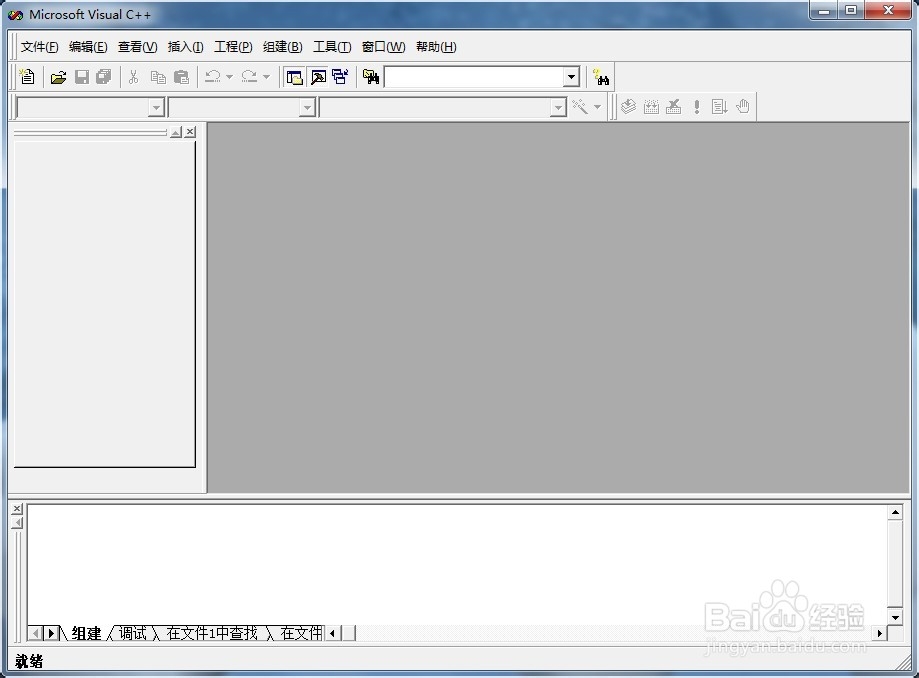 2/10
2/10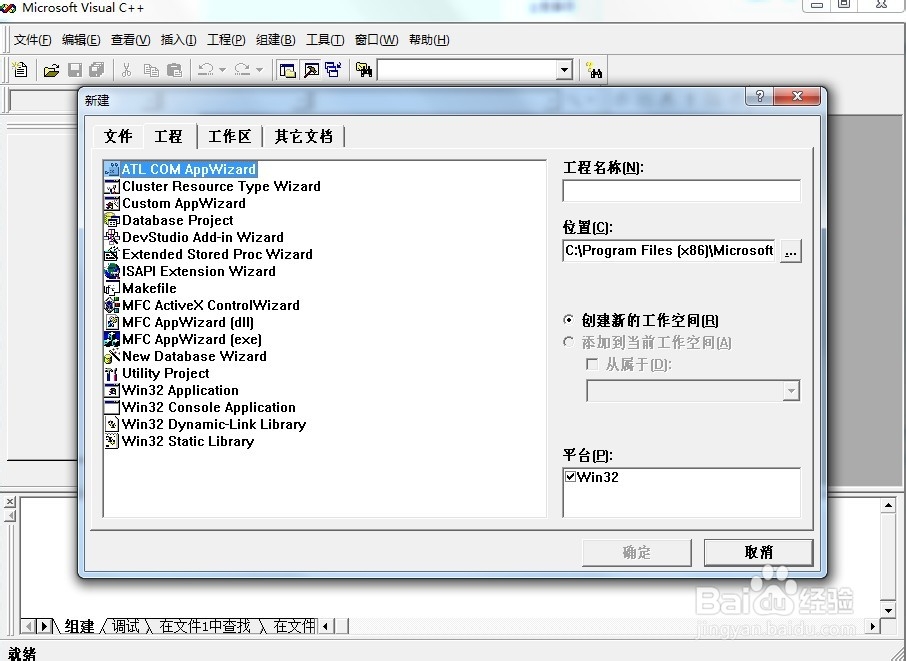 3/10
3/10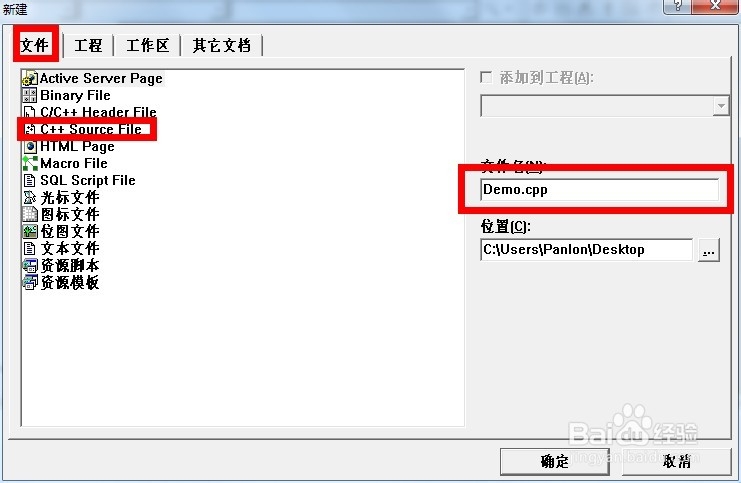 4/10
4/10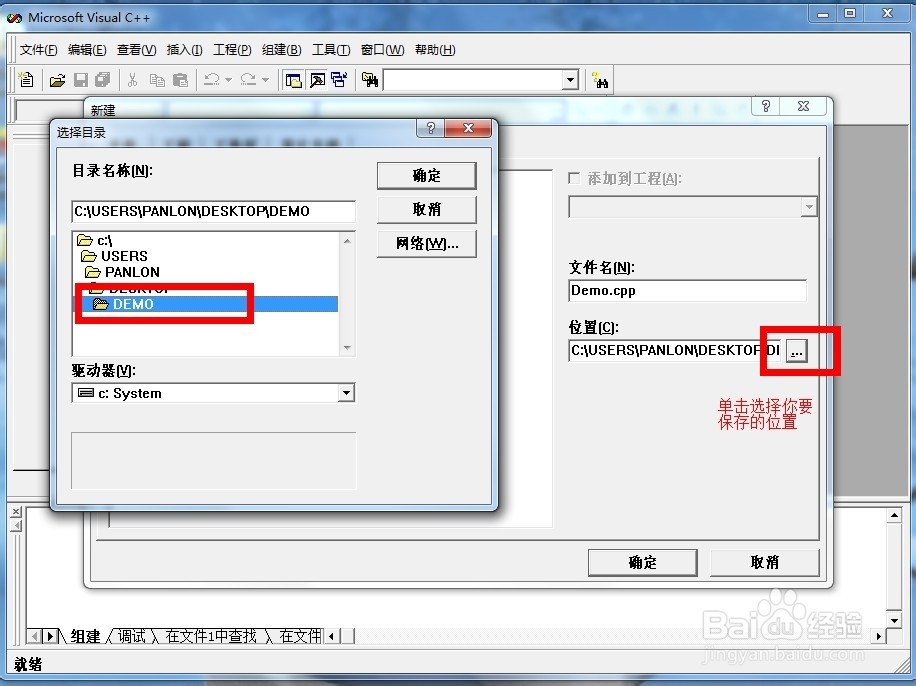 5/10
5/10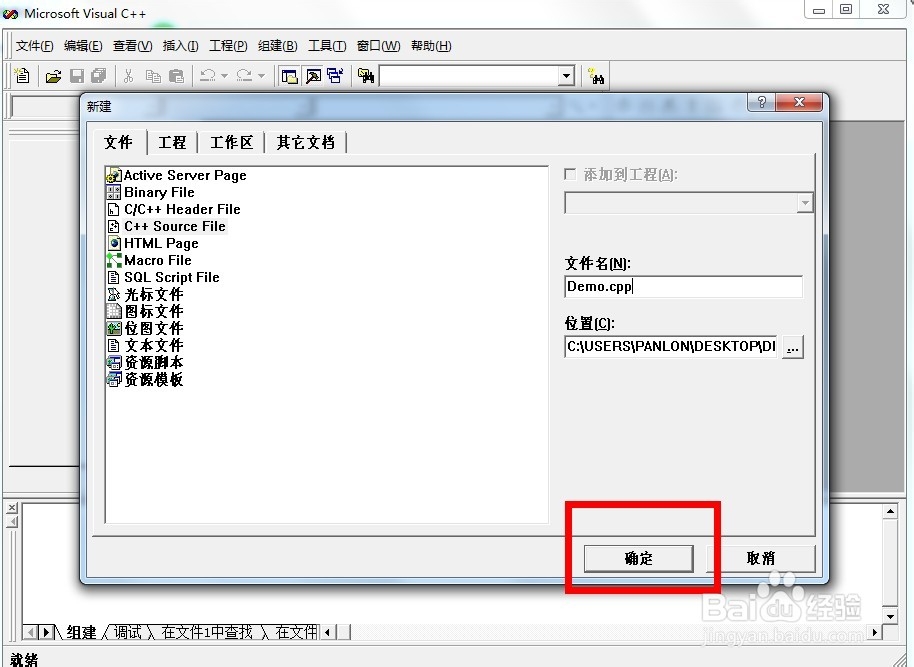
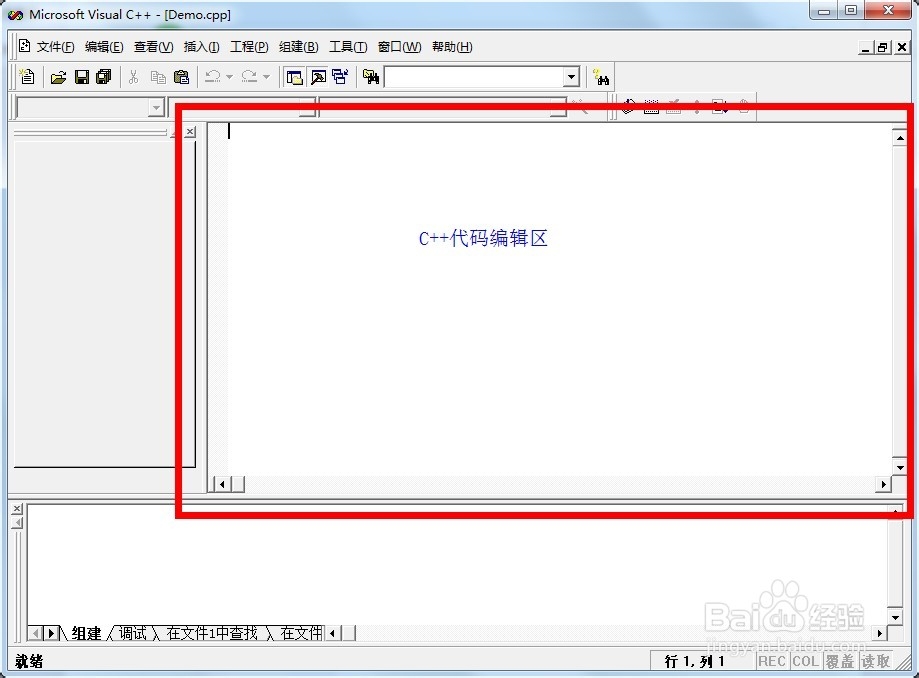 6/10
6/10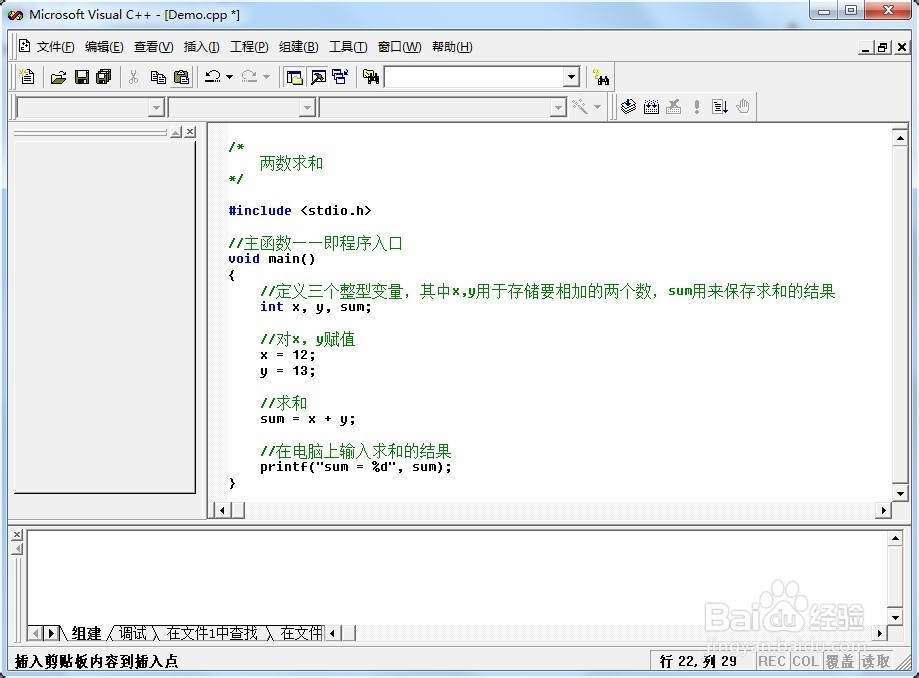 7/10
7/10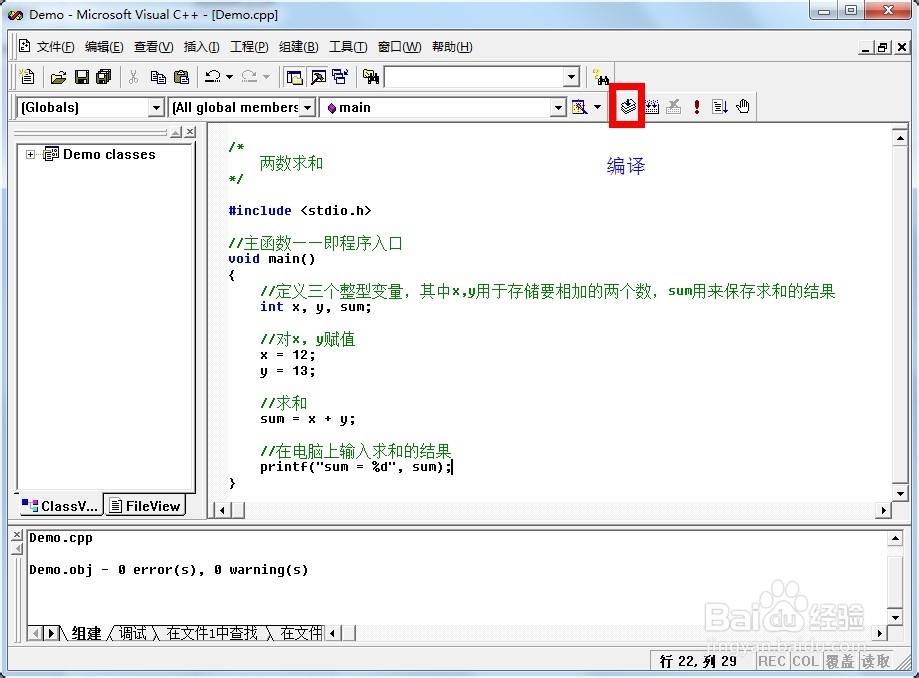 8/10
8/10 9/10
9/10 10/10
10/10
双击桌面上的Visual C++6.0快捷图标,打开编程环境,如下图所示:

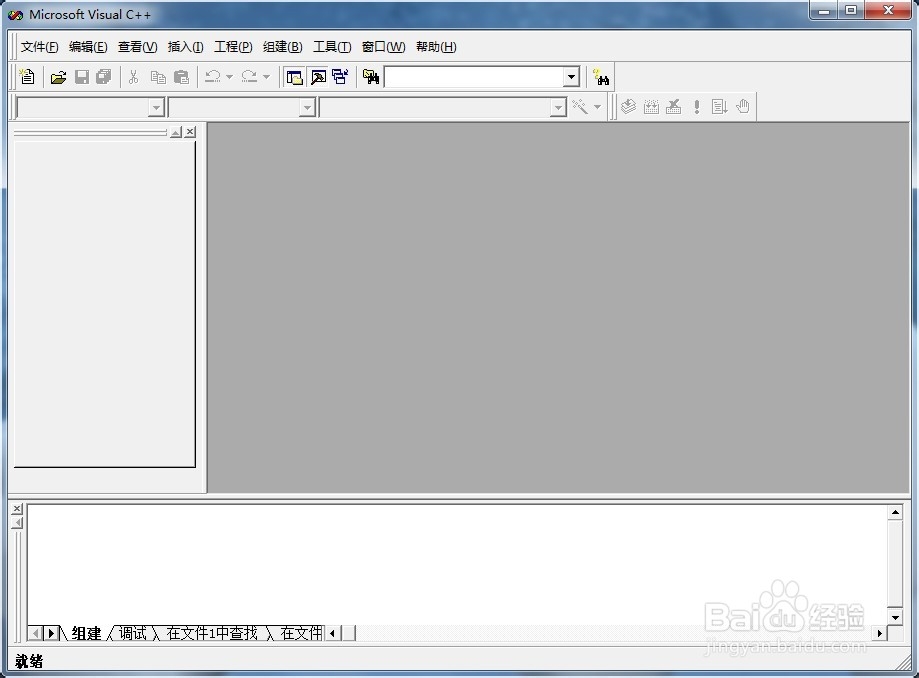 2/10
2/10在打开的界面中,单击“文件”菜单项。选择里面的子菜单“新建”,单击此项,得到如下图所示的选项卡:(也可以直接使用快捷键:Ctrl+N)
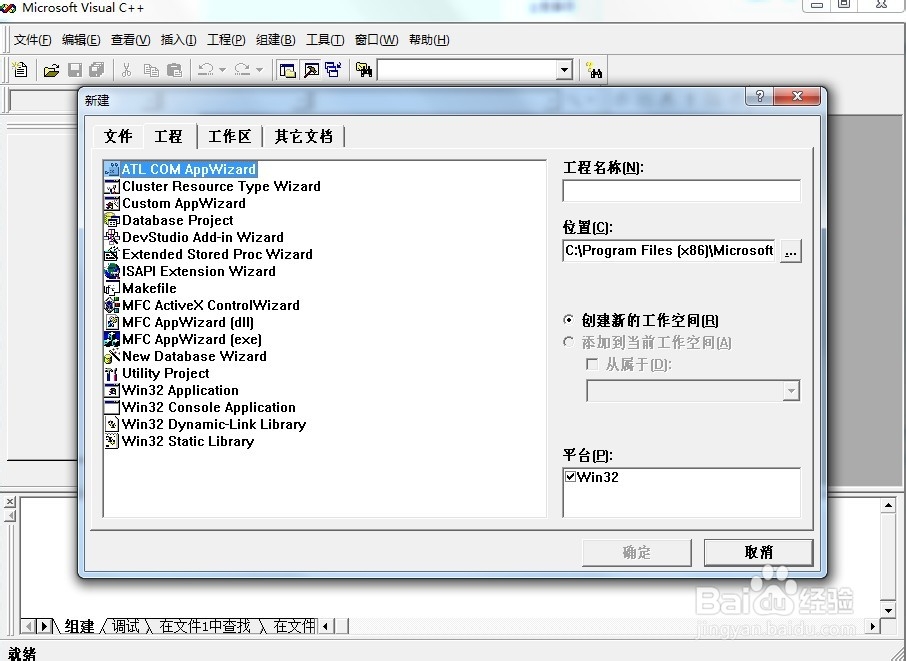 3/10
3/10在打开的新建选项卡中,单击“文件”,然后选中“文件”选项卡中的“C++ source file”一栏,在右边的“文件名”文本框中,对你要新建的C++源文件命名,这里我取名为“Demo.cpp”,具体详细操作如下图所示:
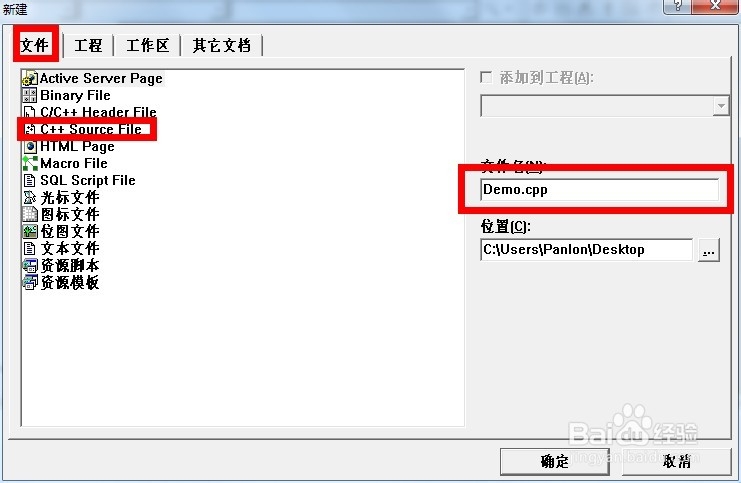 4/10
4/10在上述操作的基础上,保存文件到指定的文件夹。这是我保存 到桌面的Demo文件夹中,如下图所示:
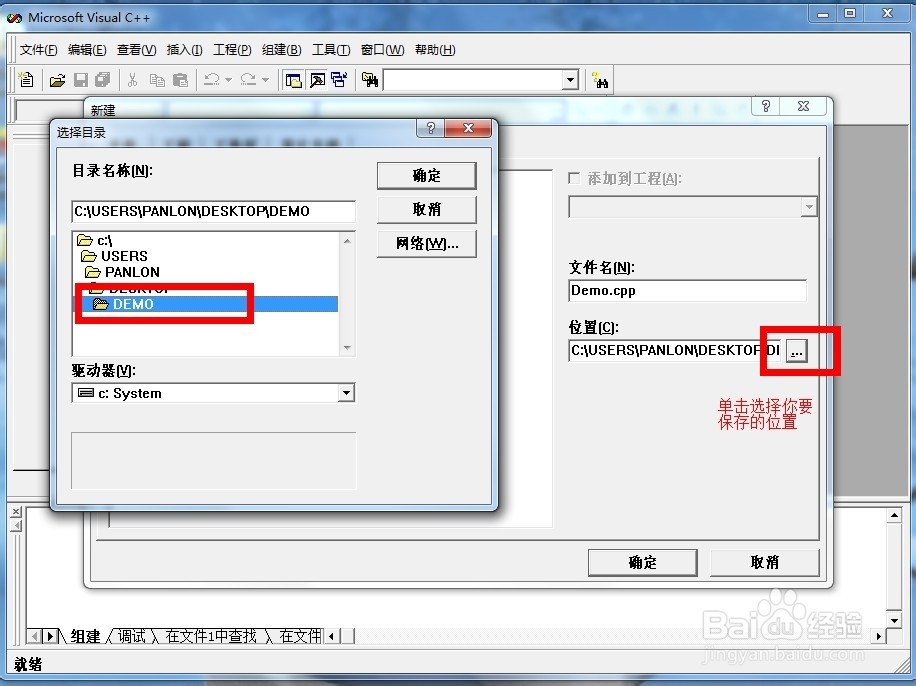 5/10
5/10选择路径之后,单击“确定”按钮,得到如下图说是的界面,在右边的编辑区内,您就可以开始编写C语言代码了。
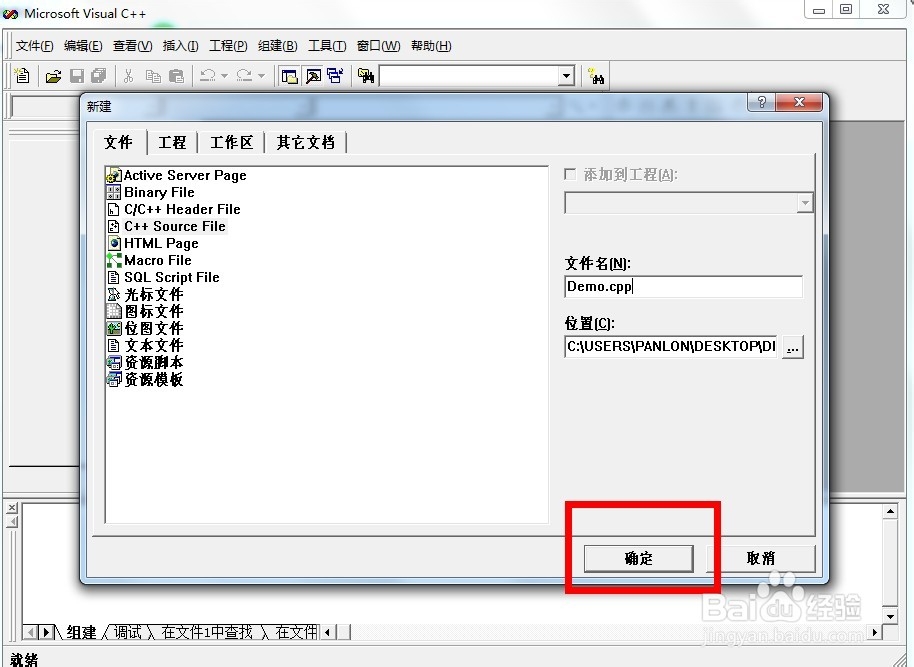
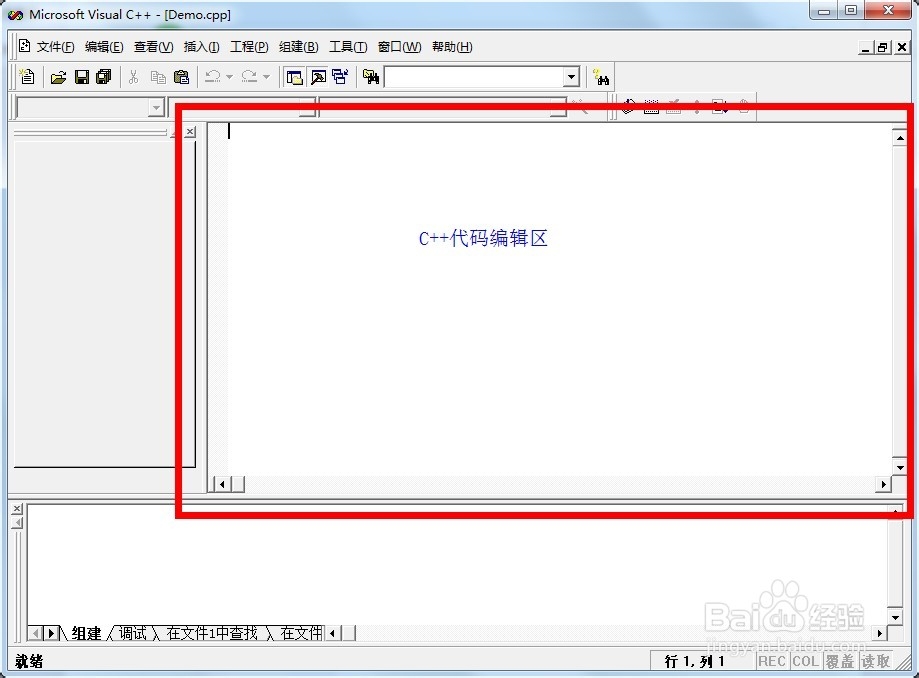 6/10
6/10开始代码的编辑。下面,我们编写一个简单的两数求和的代码,代码编辑如下如所示:
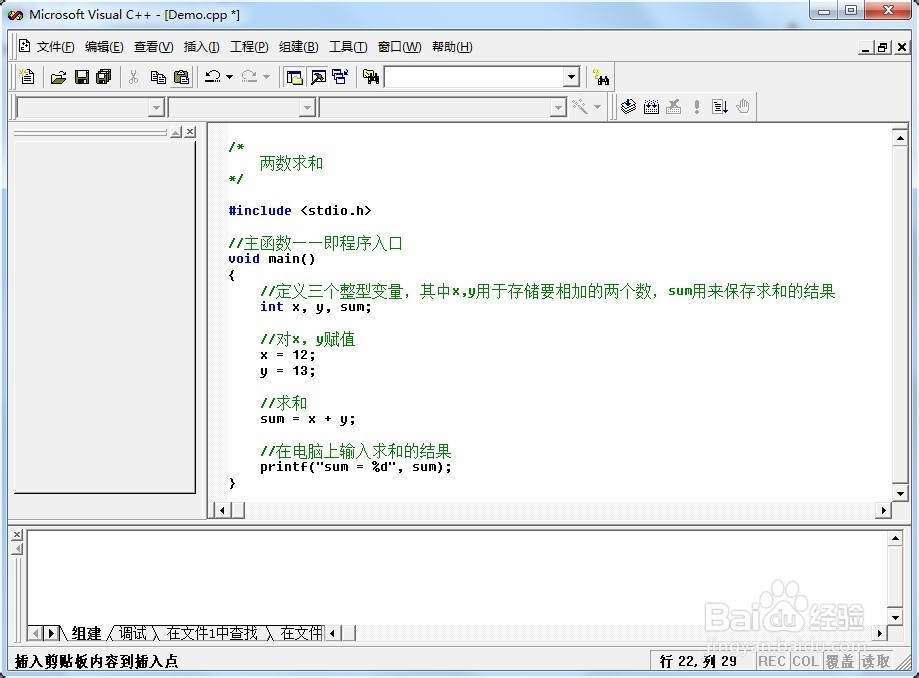 7/10
7/10编译。对程序进行编译,点击工具栏的“编译”图标(或者按下快捷键:Ctrl+F7),如下图所示:
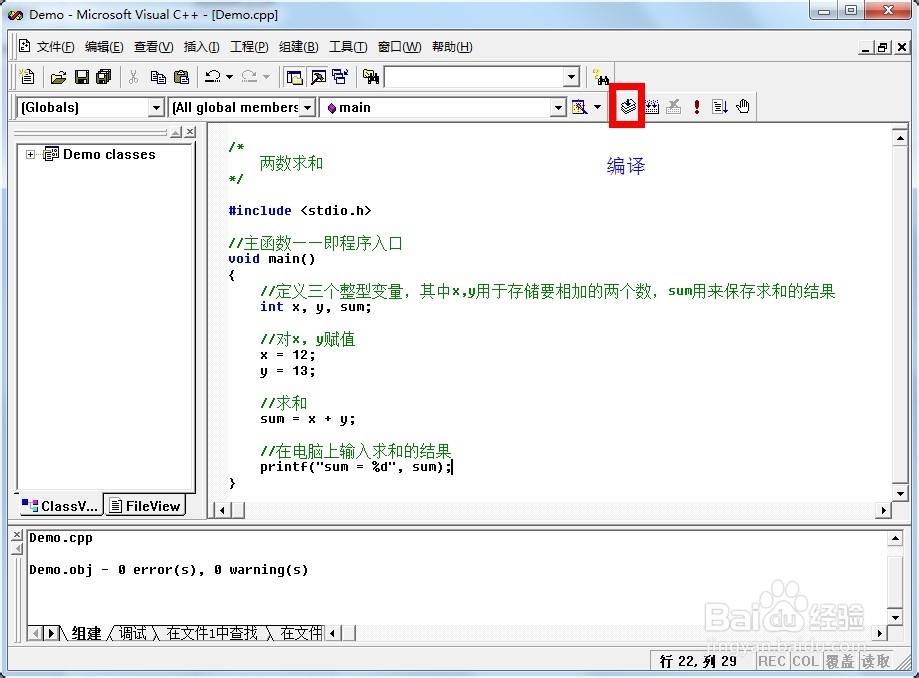 8/10
8/10组建。对程序进行链接,点击工具栏的“组建”图标(或者按下快捷键:F7),如下图所示:
 9/10
9/10执行。现在我们可以查看你编程的程序的结果了,点击工具栏中的“执行”图标(或者按下快捷键:Ctrl+F5),程序执行的结果如下图所示:
 10/10
10/10至此,一个简单的C语言编写、编译、组建、执行过程完成了。赶紧按照以上步骤编写您要计算机要替你做的“事情”吧。
c语言版权声明:
1、本文系转载,版权归原作者所有,旨在传递信息,不代表看本站的观点和立场。
2、本站仅提供信息发布平台,不承担相关法律责任。
3、若侵犯您的版权或隐私,请联系本站管理员删除。
4、文章链接:http://www.1haoku.cn/art_976403.html
上一篇:Pycharm如何添加多个光标?
下一篇:微博怎么查自己的IP属地?
 订阅
订阅